检查(ReSharper)
Inspections (ReSharper) 构建运行程序使您可以在 TeamCity 中直接使用 JetBrains ReSharper 代码质量分析 功能的优势,借助于捆绑的 JetBrains ReSharper 命令行工具。 您可以在没有任何额外 ReSharper 许可证的情况下使用 TeamCity 内的工具。
ReSharper 可以分析您的 C#、VB.NET、XAML、XML、ASP.NET、ASP.NET MVC、JavaScript、HTML、CSS 代码,并允许您:
寻找可能的错误
消除错误和代码异味
检测性能问题
提升代码结构和可维护性
确保代码符合指南、标准和规范
ReSharper 命令行工具 2018.2 或更高版本需要 .NET Framework 4.6.1 或更高版本。
如果您希望使用特定版本的 ReSharper 运行 ReSharper 检查(例如,确保其与您在 Visual Studio 中安装的版本匹配),您可以安装另一个版本的工具,并在 管理 | 工具 页面上更改默认使用的版本。 这个页面包含关于 Inspections (.NET) 构建运行程序字段的参考信息。
您也可以参考 ReSharper 文档 以获取更多详情。
note
要为您的项目运行检查,您必须拥有一个用于 .NET 项目的 ReSharper 检查配置文件。
参考 配置构建步骤 以获取常见构建步骤设置的描述。 参考 容器包装器 了解您如何在 Docker 容器内运行此步骤。
选项 | 描述 |
|---|---|
解决方案文件路径 | 由 Microsoft Visual Studio 2005 或更高版本 创建的 |
项目筛选器 | 指定项目名称通配符,以分析解决方案的一部分。 将 blank 留空以分析整个 whole 解决方案。 将通配符用新的行进行分隔。 |
note
要启动检查分析,您需要在运行构建的代理上安装 .NET Framework 4.6.1 (或更高版本)。
选项 | 描述 |
|---|---|
目标框架 | 此选项允许您处理 Visual Studio 多目标 特性。 支持 .NET Framework 版本 2.0 – 4.8.1。
|
选项 | 描述 |
|---|---|
R# CLT 主目录 | 选择 ReSharper Command Line Tools 的版本。 您可以在 管理 | 工具 页面上检查已安装的 JetBrains ReSharper Command Line Tools 版本。  如果您想要使用特定的 ReSharper 版本运行 ReSharper duplicates (例如,确保其版本与您在 Visual Studio 中安装的版本相匹配),您可以使用此页面来安装其他版本的工具并更改默认版本为要使用的版本。 |
R# CLT 插件 | 要安装的额外的 ReSharper 插件 列表。 此字段接受
如果您希望从本地存储安装插件,而不是从 JetBrains Marketplace 下载,请将 附加 InspectCode 参数 字段设置为 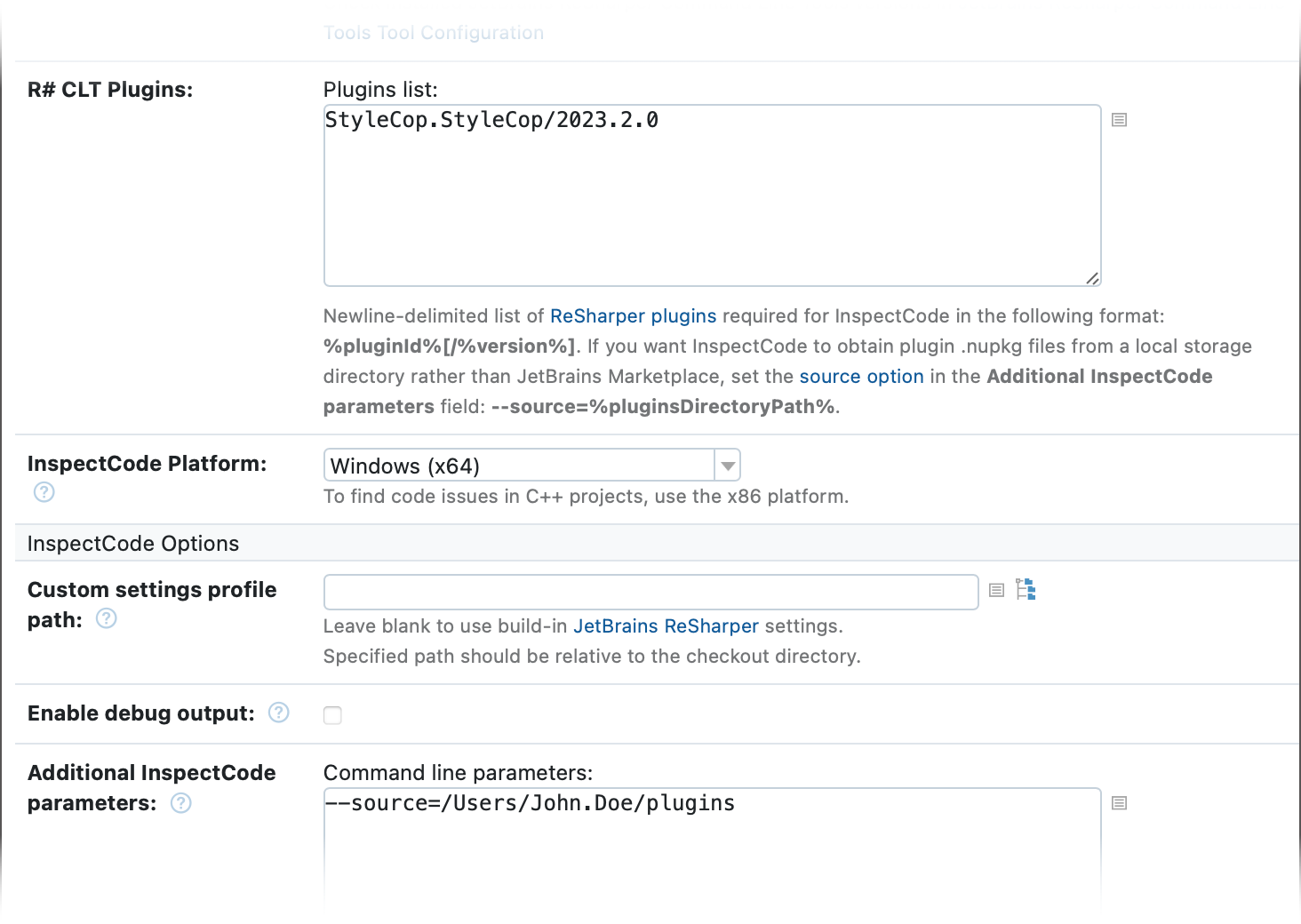 请注意,
|
InspectCode 平台 | 选择 InspectCode 工具的平台位数。 要在 C++ 项目中查找代码问题,请使用 x86 平台。 跨平台检查也在 ReSharper 2020.2.1 或更高版本中得到支持。 |
选项 | 描述 |
|---|---|
自定义设置配置文件路径 | 包含 ReSharper 设置 的文件路径由 JetBrains ReSharper 6.1 或更高版本 创建。 有关 ReSharper 设置系统的更多信息,请查看 ReSharper 网络帮助 和 JetBrains .NET 工具博客 |
启用调试输出 | 选择此选项,以在构建日志中包含调试消息,并将带有附加日志( |
额外的 inspectCode.exe 参数 | 指定换行分隔的命令行参数以添加到调用
|
如果构建出现太多的检查错误或警告,您可以通过设置一个 构建失败条件 来使其失败。
为了获得适当的检查执行结果,您可能需要 在运行分析之前构建您的解决方案。 当您在项目中使用(显式或隐式) 代码生成 时,此预处理步骤尤为重要。
note
从2021.2版本开始,R# InspectCode 默认在开始分析之前构建目标解决方案。
TeamCity 版本 | ReSharper 版本 |
|---|---|
2018.1 | 2018.1.2 |
2018.2 | 2018.1.4 |
2019.1 | 2019.1.1 |
2019.2 | 2019.2.3 |
2020.1 | 2019.2.3 |
2020.2 | 2020.2.4 |
2021.1 | 2021.1.2 |
2021.2 | 2021.1.2 |
2022.04 | 2021.1.2 |
2022.10 | 2021.1.2 |
2023.05 | 2021.1.2 |
2023.11 | 2023.1.1 |
您可以在 服务器管理 | 工具 页面上查看已安装的 ReSharper 版本。 捆绑版本已被设为默认,您可以安装其他版本并更改默认设置。